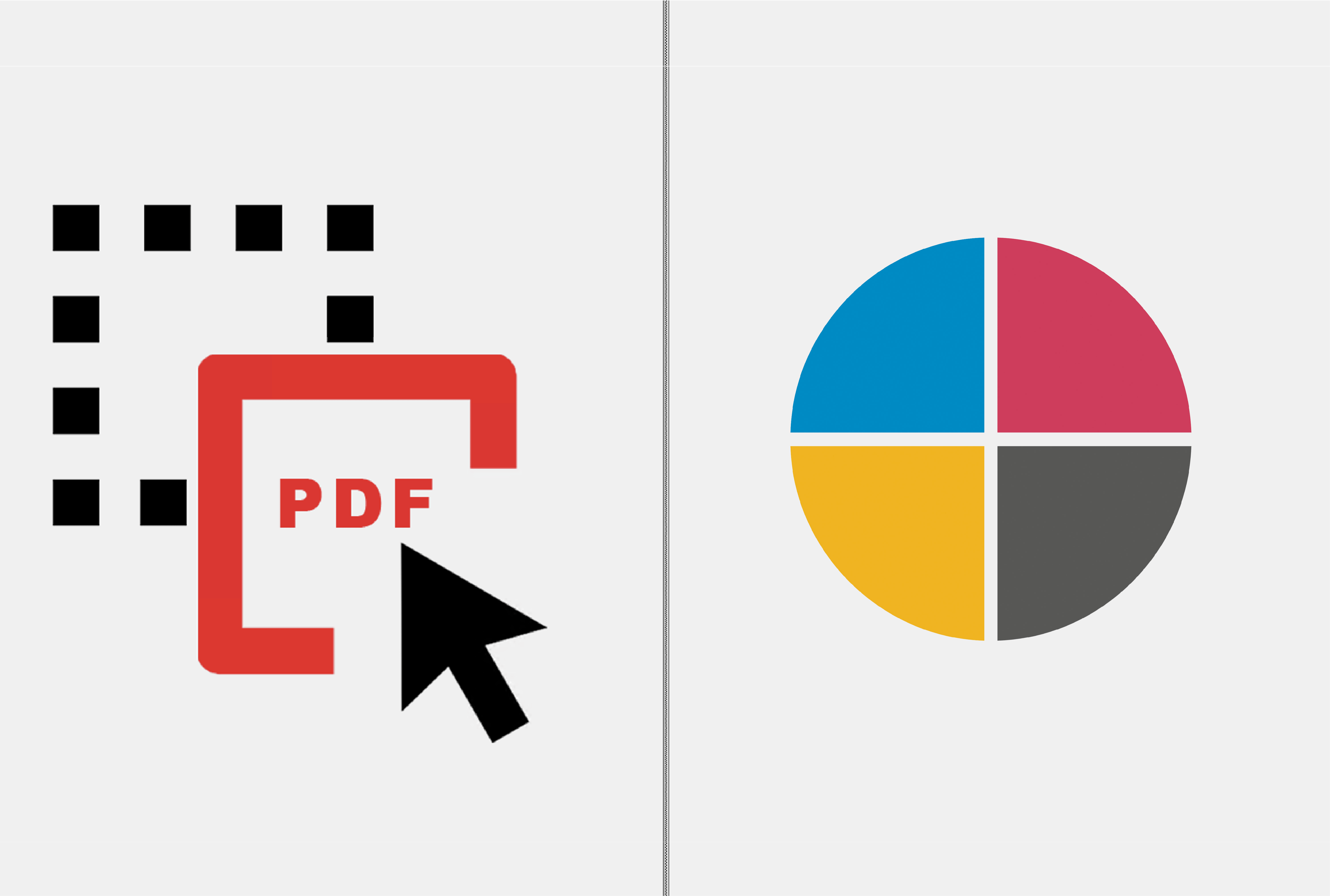I documenti vengono creati all'interno di molte applicazioni diverse, il che si traduce in un'ampia raccolta di opzioni di archiviazione e trasferimento dei file. I principali formati di file grafici sono adatti per il trasferimento a un processo di produzione. EasySIGN offre la possibilità di elaborare ulteriormente questi documenti. All'interno di questo trucco spieghiamo le possibilità di trasferimento per i formati di file grafici usati di frequente.
Apri o importa
La differenza è che quando apri un file manterrai le impostazioni della pagina e galline ovaiole del file in cui, durante l'importazione di un file, il file verrà inserito in un foglio di lavoro esistente. Quindi, nel caso in cui sia necessario aggiungere un file a un foglio di lavoro, è necessario utilizzare le funzionalità di importazione.
Trascinare e rilasciare
Il modo più semplice per ottenere un design in EasySIGN è trascinare il file e rilasciarlo sul foglio di lavoro EasySIGN. Il file verrà importato immediatamente.
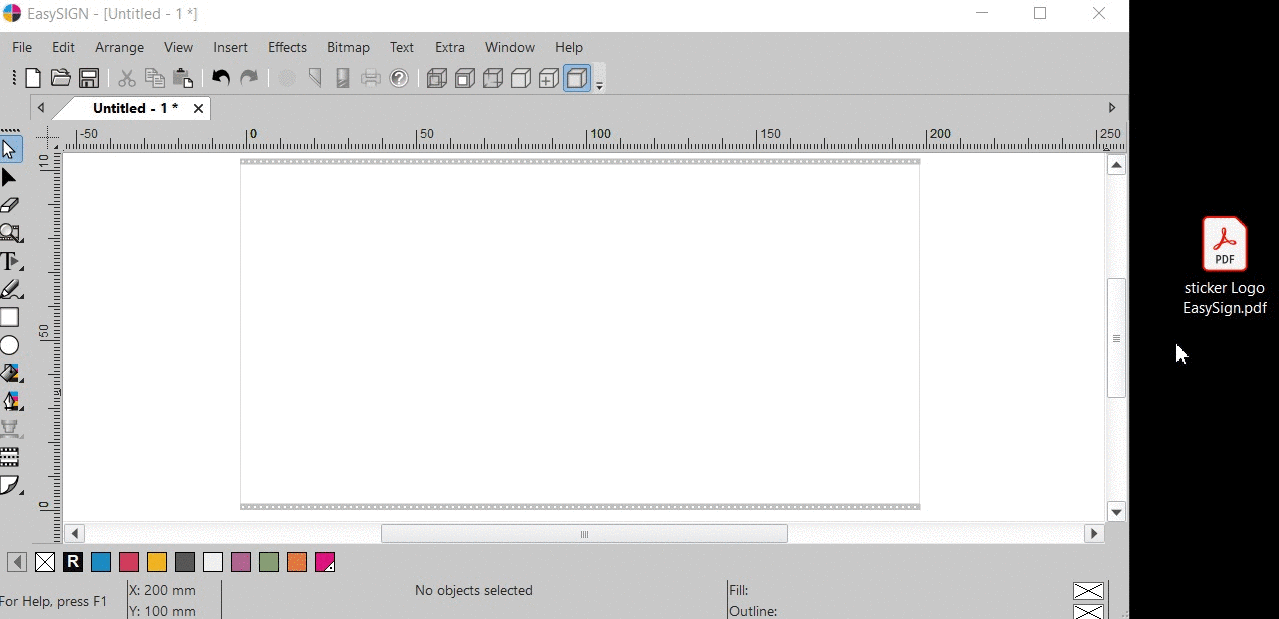
Apri i file
File> Apri ...
I EasySIGN proi formati di file priety hanno l'estensione .ES (EasySIGN), .EST (Modello EasySIGN) e .ECA (EasySIGN Clipart). I file creati in EasySIGN possono essere salvati in uno di questi formati. Il vantaggio è che tutte le specifiche dei file (inclusi ad esempio effetti e font utilizzati) vengono archiviate e possono essere modificate dopo aver riaperto il file in EasySIGN.
Oltre ai formati di file proprietari, puoi aprire file AI, EPS e PDF in EasySIGN. La pagina memorizzata e strato le impostazioni verranno conservate (e diventeranno modificabili) all'interno del nuovo foglio di lavoro EasySIGN.
Copia e Incolla
Modifica> Incolla
Copiare un file da un'applicazione software grafica e incollare questo file in EasySIGN come bitmap o come vectordata includendo galline ovaiole.
Incolla speciale
Modifica> Incolla speciale
Quando si trasferisce tra fogli di lavoro EasySIGN (o una parte di un foglio di lavoro EasySIGN) è possibile utilizzare le opzioni speciali Incolla per:
Incolla centrata nel foglio di lavoro ricevente.
Incolla i livelli crea automaticamente tutti i livelli mancanti (e necessari) quando si incolla nel foglio di lavoro EasySIGN ricevente.
Importare file
File> Importa ...
Importa i tuoi file direttamente in EasySIGN con il set di filtri incluso per importare tutti i file vettoriali e bitmap comunemente usati. Per semplificare l'importazione, il menu standard è impostato su Tutti i file validi (...). Ciò garantisce che EasySIGN sceglierà il miglior filtro per importare i file. Ovviamente puoi anche selezionare manualmente il filtro che desideri utilizzare per l'importazione.
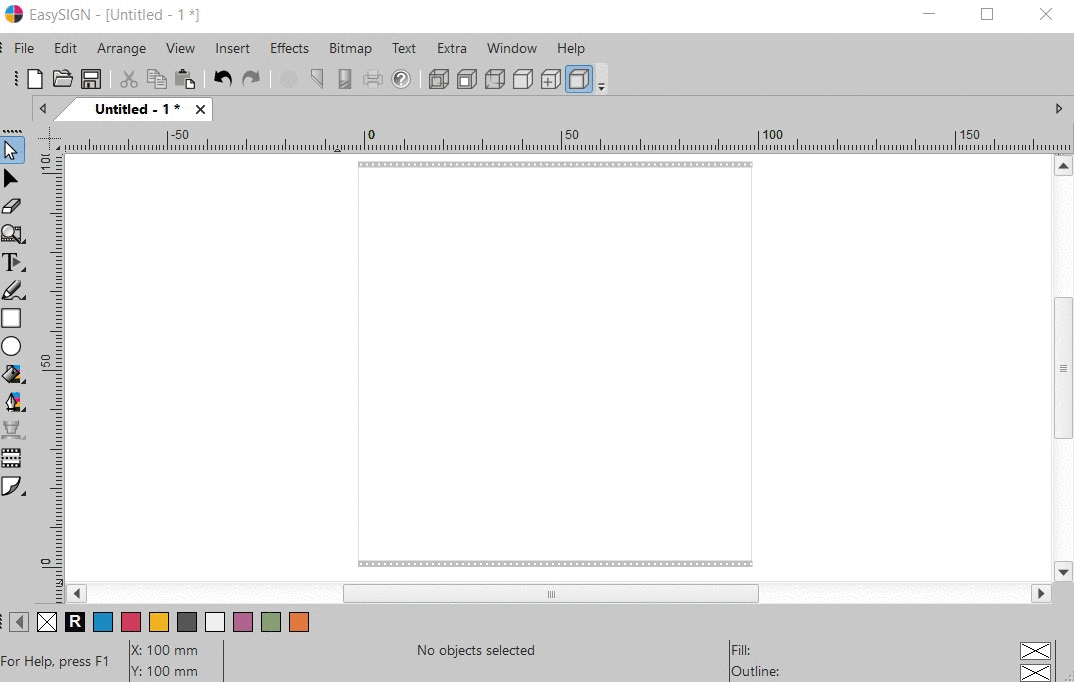
Importa file PDF
File> Importa ...> Importazione avanzata (* .pdf)
I file PDF possono contenere bitmap e vectordata. Entrambi gli elementi vengono conservati durante l'importazione del file in EasySIGN.
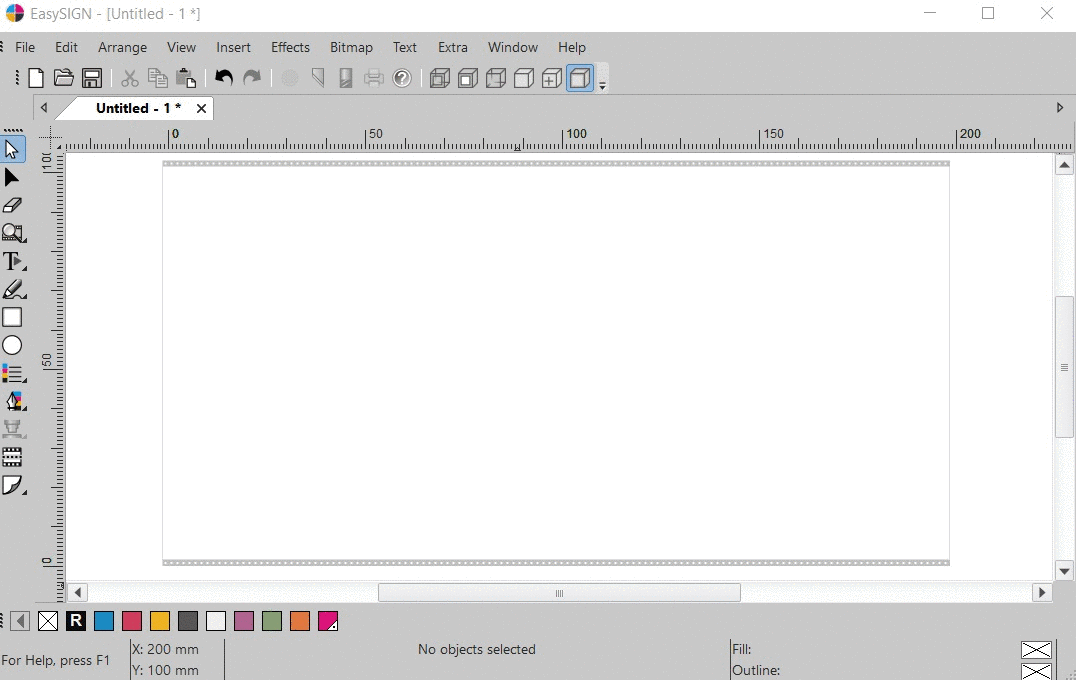
Importa impostazioni
File> Impostazioni ...> Importa
Evita inutili sprechi di materiale e crea un flusso di lavoro di produzione senza interruzioni impostando la conversione automatica delle linee in linee di produzione all'interno di EasySIGN impostazioni di importazione.
Compatibilità
File> Compatibilità> Esegui
EasySIGN include Compatibilità con Adobe IllustratorTM, Adobe PhotoshopTM, Corel DrawTM e Corel PHOTO-PAINTTM. Se stai lavorando con una di queste applicazioni grafiche sul tuo PC EasySIGN, puoi usare Compatibilità come connessione diretta per trasferire i file con un solo clic del mouse in EasySIGN.